
Joseph Goodman
0
5127
1590
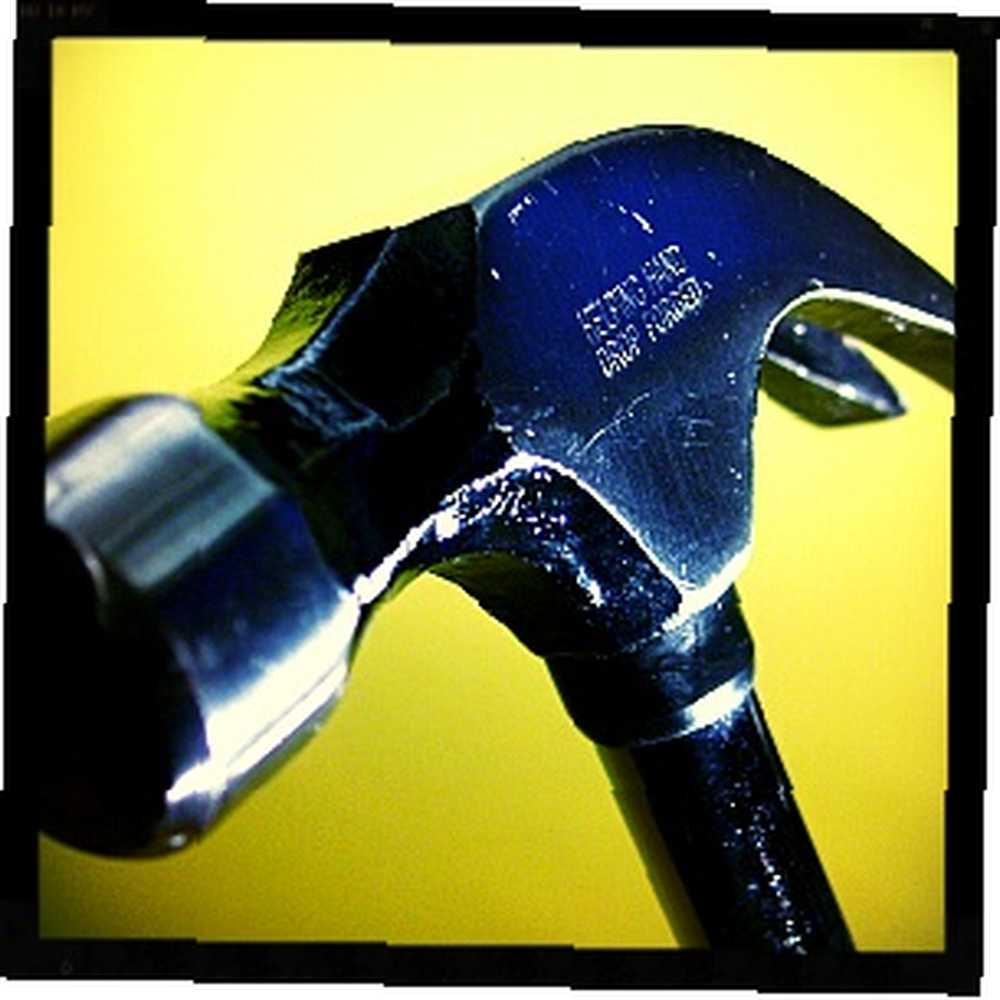 ¿Su SSD comenzó a usar Usain Bolt rápidamente pero ahora cojea? Puede volver a poner su unidad en forma usando un puñado de juegos de herramientas y software de optimización, pero tenga en cuenta: algunos software de optimización SSD son aceite de serpiente puro en el mejor de los casos y potencialmente perjudicial para su unidad de estado sólido en el peor.
¿Su SSD comenzó a usar Usain Bolt rápidamente pero ahora cojea? Puede volver a poner su unidad en forma usando un puñado de juegos de herramientas y software de optimización, pero tenga en cuenta: algunos software de optimización SSD son aceite de serpiente puro en el mejor de los casos y potencialmente perjudicial para su unidad de estado sólido en el peor.
Divido el software de optimización en cuatro categorías: herramientas de análisis SSD, kits de herramientas SSD, software de evaluación comparativa SSD y optimizadores de aceite de serpiente. Tres de estas cuatro categorías lo ayudarán a mantener su dispositivo por más tiempo y a velocidades óptimas. Las herramientas de análisis ayudan a determinar su modelo, su estado y su versión de firmware. Los kits de herramientas optimizarán automáticamente la unidad. Finalmente, el software de evaluación comparativa SSD determina si su unidad funciona o no al máximo o casi al máximo rendimiento.
De antemano, es importante explicar algunos conceptos básicos sobre SSD.
Lectura, escritura y SSD
Los SSD reciben elogios por sus tiempos de lectura intensamente rápidos, lo que acelera las operaciones de arranque y carga. Son igualmente conocidos por su capacidad notoriamente débil para absorber escrituras. Como la mayoría de los entusiastas del estado sólido saben, las celdas de memoria flash de celdas de varios niveles en SSD solo admiten un número finito de escrituras antes de fallar. El bloque de memoria MLC promedio puede absorber aproximadamente 10,000 de esas escrituras, lo que a menudo se traduce en aproximadamente 5 años de uso intensivo o mucho más tiempo con un uso más ligero.
Además, los SSD no borran bloques de memoria de la misma manera que una unidad estándar basada en disco. El controlador SSD debe marcar cada bloque de memoria para borrarlo antes de sobrescribirlo con éxito. Para acelerar el proceso de lectura y escritura, los SSD usan TRIM para mantener la unidad funcionando de manera óptima.
En consecuencia, el tipo de software de optimización que existe tiene como objetivo hacer tres cosas: reducir las escrituras; actualizar el firmware de la unidad; verifique si la unidad está optimizada.
Los kits de herramientas de optimización de SSD
Los tres mejores programas de optimización OEM son el kit de herramientas Intel, el kit de herramientas de optimización OCZ y el mago SSD de Samsung. Si no tiene un disco de ninguna de las compañías anteriores, le recomiendo usar SSD Tweaker, que apaga una serie de funciones de escritura intensiva de su sistema operativo, lo que podría alargar la vida útil de la memoria flash de su SSD.
- SSD Tweaker: SSD Tweaker realiza varias funciones importantes que Windows puede no habilitar durante el proceso de instalación predeterminado. También incluye un “ajuste automático” función, que simplifica el proceso de optimización en un asunto de un solo clic. La mayoría de estas mejoras proporcionan solo una reducción marginal en las escrituras totales. Y viene a expensas de algunas de las otras características de Windows. En su mayor parte, proporciona la forma más fácil de optimizar sus unidades.
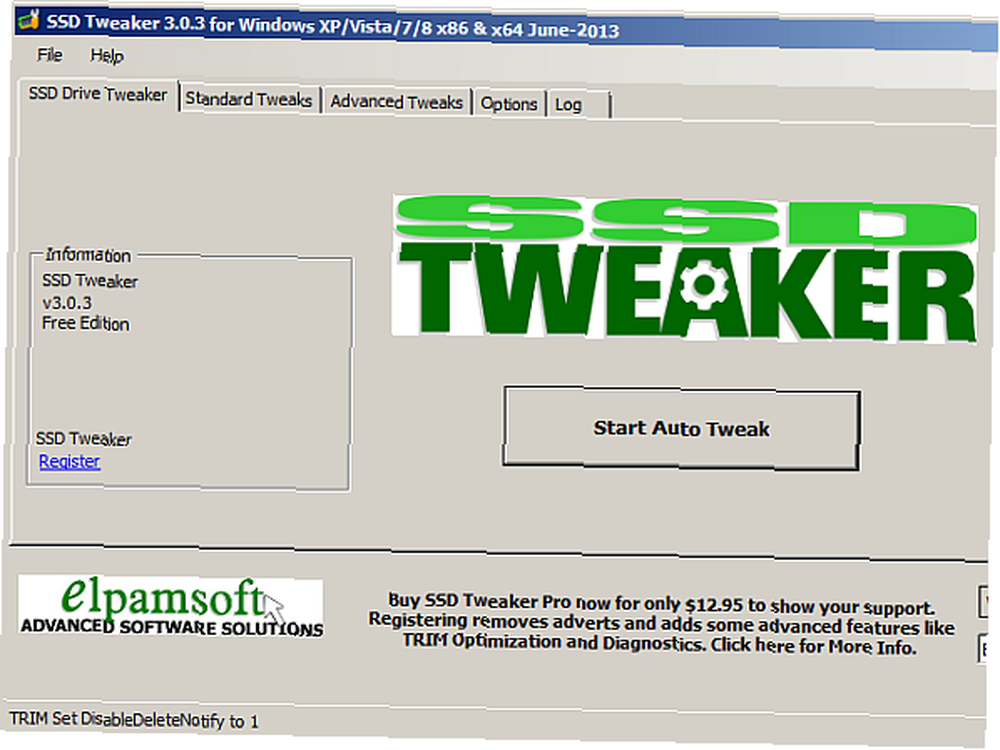
- OCZ Toolbox: OCZ Toolbox no se instala en su disco duro, ya que todo lo que hace es actualizar el firmware del sistema. Puede notar en la captura de pantalla que no detecta correctamente mi configuración RAID 0. De hecho, para flashear una unidad, debe tener dos unidades conectadas a su computadora. Toolbox solo mostrará unidades secundarias. Tampoco ayuda que tenga una matriz RAID 0, que no fue detectada por ningún software en este artículo.
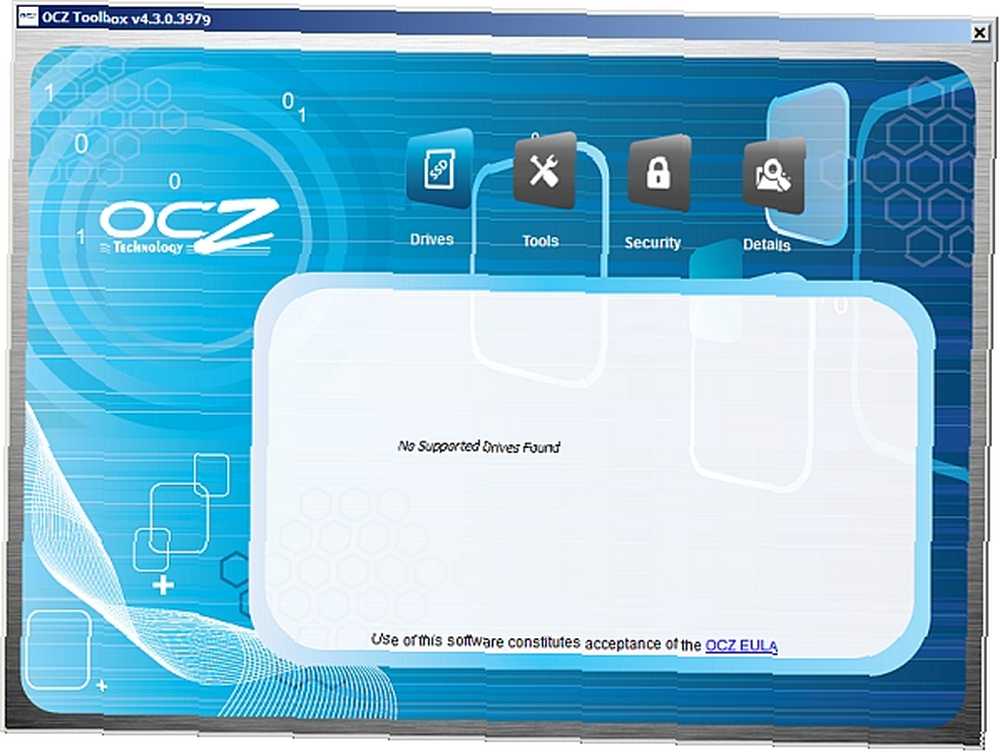
- Intel Solid-State Drive Toolbox: Intel Toolbox proporciona no solo el proceso de optimización de unidades más fácil de usar, sino que también se actualiza con más frecuencia. Además, dado que muchas de las unidades más antiguas de Intel no ofrecen recolección de basura en segundo plano, Intel tuvo que diseñar en su Toolbox la capacidad de ejecutar manualmente la recolección de basura en la unidad. Esta característica se puede programar y automatizar, lo cual es extremadamente útil.
- Samsung Magician: Samsung proporciona un sólido soporte de kit de herramientas en forma de SSD Magician. Proporciona actualizaciones de firmware, análisis del estado de la unidad, optimización y aprovisionamiento excesivo (que extiende la vida útil del SSD). Se acerca mucho a competir incluso con el valor de Intel Toolbox.
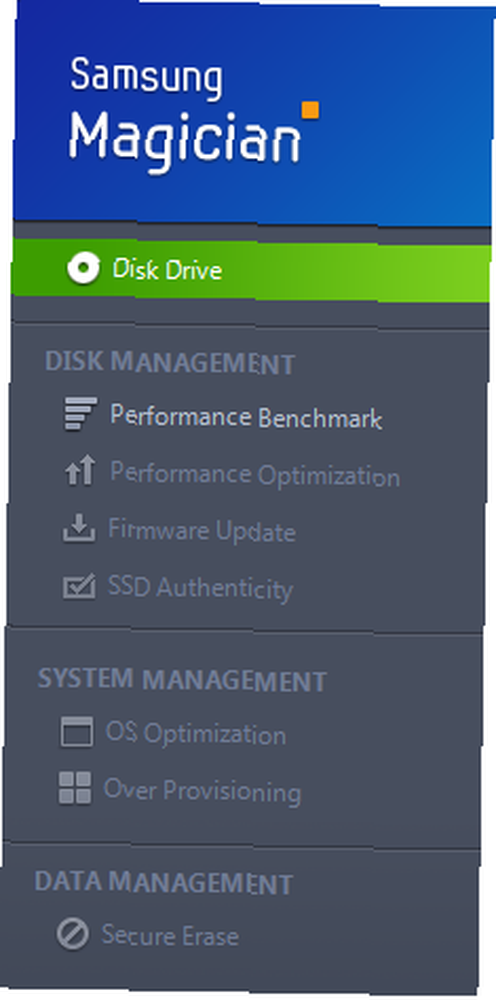
- Asistente de partición AOMEI: la única característica de este kit de herramientas que vale la pena usar es la herramienta de alineación de partición. Por defecto, los sistemas operativos modernos alinean automáticamente las particiones en un SSD, antes de la instalación. Sin embargo, Windows XP no lo hará de manera predeterminada. Además, la mayoría del software de clonación de disco no alinea correctamente una imagen en un SSD. En cualquier caso, querrás usar un programa de alineación de disco.
Herramientas de análisis y evaluación comparativa de SSD
Una herramienta de análisis SSD puede decirle algunas cosas sorprendentes sobre su disco duro. En particular, puede proporcionar información sobre cuántas escrituras ya absorbió y, por lo tanto, cuánto tiempo hasta que falla, así como el número de firmware. En conjunto, esta información le indica si su unidad requiere una actualización de firmware.
El software de evaluación comparativa determina la velocidad de su unidad. A menudo revelará el talón de Aquiles de su SSD. Por ejemplo, si realiza una prueba (abreviatura de 'referencia') de una unidad y muestra un rendimiento de escritura deficiente, entonces seguramente tiene un comando TRIM que no funciona correctamente. En el lado negativo, el software de evaluación comparativa escribe una cantidad tremenda en su disco y solo debe usarse con moderación.
- CrystalDiskMark y CrystalDiskInfo: CrystalDiskInfo puede informarle mucho sobre la esperanza de vida de un SSD al extraer información de sus sensores SMART. CrystalDiskMark también puede comparar unidades SSD. Sin embargo, tenga en cuenta que el uso de CDM con frecuencia puede acelerar la falla de su unidad, ya que escribe una gran cantidad de información en los discos duros. El astuto puede notar que mis unidades tienen un rendimiento realmente bajo..
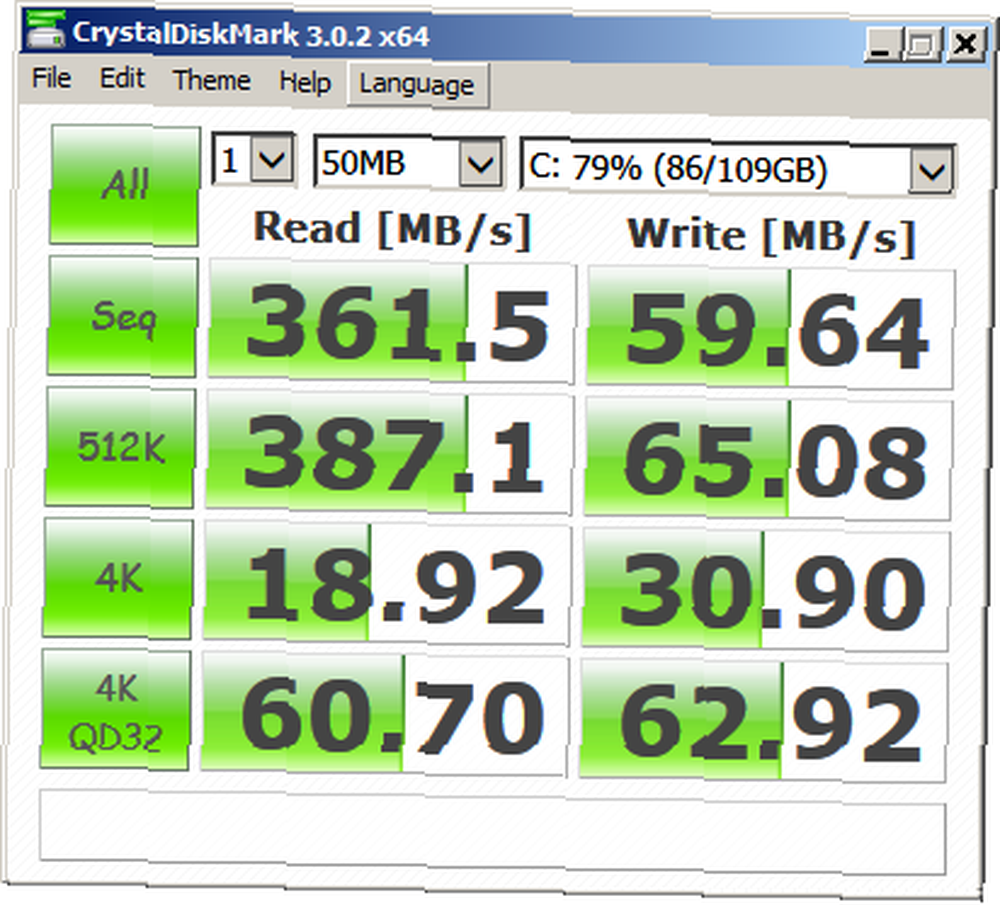
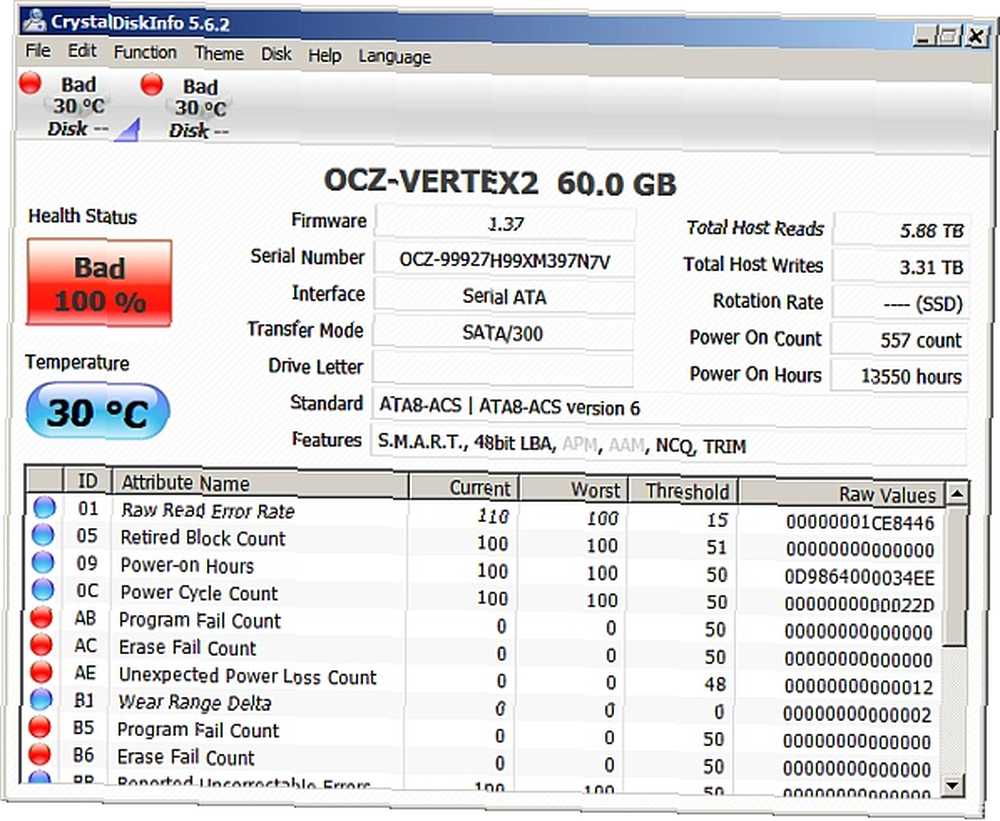
- SSDLife: SSDLife realiza aproximadamente una cuarta parte del trabajo de CrystalDisk, sin embargo, tiene la ventaja de la especialización, que le dice exactamente cuántos datos se han escrito en su unidad.
- AS SSD: AS SSD reina como el rey de los puntos de referencia para unidades de estado sólido. Si eliges hacer un banco de tus discos, prueba AS SSD. Como puede observar en la captura de pantalla a continuación, mi rendimiento de escritura es abismal para un SSD. Especialmente para una matriz RAID.
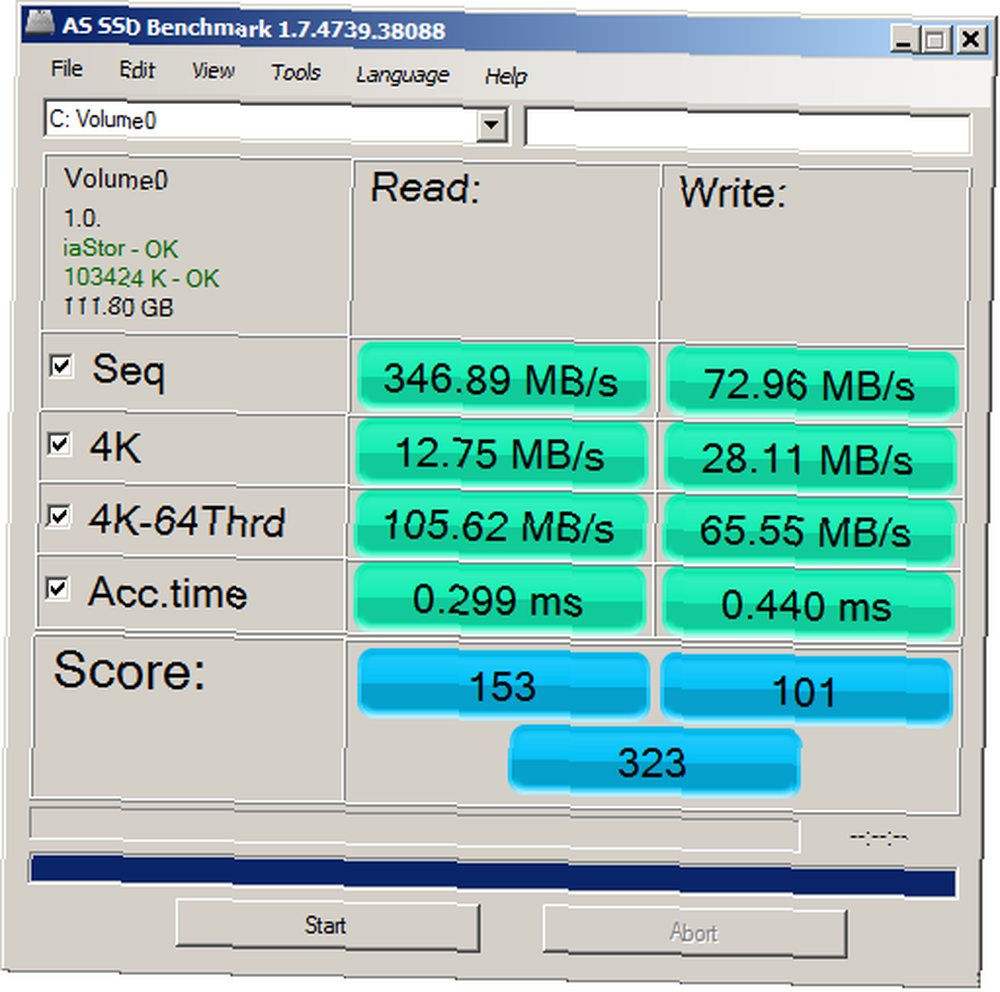
Optimizadores SSD de aceite de serpiente
Configurar su sistema para menos escrituras extenderá su vida útil. Afortunadamente, los sistemas operativos modernos ya optimice los SSD listos para usar. Windows 7 y 8 hacen prácticamente todo por usted. Por otro lado, Windows XP no lo hace, por lo que un kit de herramientas puede proporcionar algún grado de beneficio para XP.
Desafortunadamente, muchos optimizadores de SSD dañarán bastante su disco. Evitar cualquier “optimizador” reclamando desfragmentar o borrar el espacio vacío. Desfragmentar un SSD solo causará una gran cantidad de escrituras y no aumentará la velocidad de su unidad.
Conclusión
Recomiendo lo siguiente: si tiene problemas con su SSD, considere realizar una evaluación comparativa o utilizar una herramienta de análisis para determinar el tipo de problema. Las escrituras lentas generalmente implican una falla dentro de TRIM, firmware o recolección de basura. Es posible que su unidad no esté configurada correctamente. La razón es que los SSD no se optimizan a partir de ... Si muestra tal falla, use un kit de herramientas de optimización para optimizar la unidad.
Si usa una computadora portátil y está buscando consejos de optimización adicionales, consulte el resumen de Simon. ¿5 maneras de aumentar el almacenamiento de ultrabooks o netbooks solo SSD? 5 formas de aumentar el almacenamiento de ultrabooks o netbooks solo SSD Los ultraportátiles no pueden permitirse el espacio para un disco duro grande y descomunal. SSD tiene un precio; literal y figurativamente. Estas unidades costosas (aunque se avanza todos los días) aún no pueden alcanzar la capacidad de ... de los cinco mejores consejos para mejorar el rendimiento del portátil. Matt, por otro lado, recomienda mover las operaciones intensivas de escritura Uso de un SSD pequeño y un disco duro normal: cómo organizar sus archivos Uso de un SSD pequeño y un disco duro normal: cómo organizar sus archivos Recientemente revisé un Samsung 830 512GB unidad de estado sólido que ahora sirve como unidad principal para mi computadora. Antes, sin embargo, estaba usando una unidad de estado sólido de 60 GB. ¿Por qué? Por lo mismo ... a una unidad estándar basada en disco.
¿Alguien más tiene kits de herramientas de optimización, software o consejos para SSD? Siéntete libre de compartir en los comentarios!











